При настройке роутера пишет «Без доступа к интернету», или «Ограничено» и нет соединения с интернетом
Привет! Не так давно я написал статьи об ошибке "Без доступа к интернету", которую можно увидеть на компьютер с Windows 7, и "Ограничено" - в Windows 10 и Windows 8. Это одинаковые ошибки, которые появляются очень часто. При их появлении, результат один - не работает интернет, сайты не открываются и т. д. Народ сталкивается с этими проблемами чаще всего при настройке роутера. В статьях, ссылки на которые выше, я в основном писал о решении этих ошибок на самом компьютере. То есть, описывал те случаи, когда виновен именно компьютер, или ноутбук.
Но по моим наблюдениям, чаще всего в проблемах с интернетом виновен Wi-Fi роутер. Ошибки "Без доступа к интернету" и подключение "Ограничено" - не исключение. Проверить это очень просто. Если вы столкнулись с такой проблемой, то просто подключите к своему роутеру другое устройство. Если на нем интернет работать не будет - значит проблема в роутере, или в интернет провайдере. Звоним в поддержку провайдера, и выясняем, нет ли у них проблем, и оплачен ли у вас интернет. Если там все ok, то виновен во всем точно роутер.
А если нет соединения с интернетом при настройке роутера, то я могу точно сказать, что проблема точно в неправильно заданных настройках, неправильно подключенных кабелях, или роутер просто неисправен (такое тоже бывает).
Сейчас мы рассмотрим те настройки, которые нужно проверить в первую очередь.
На работает интернет при настройке роутера "Без доступа к интернету"
Если вы взялись настраивать роутер самостоятельно, и столкнулись с проблемой, когда нет подключения к интернету, то не спешите вызывать мастера. Не важно какой у вас маршрутизатор: Tp-Link, D-Link, Asus, Tenda, Linksys, ZyXEL, или какой-то другой. Думаю, что вы уже что-то там пытались настроить, и все вроде бы даже сделали правильно, но почему-то увидели примерно такую ошибку (значок может немного отличатся):
Если вы уже что-то настраивали, и не уверены что все сделали правильно, то советую сбросить настройки на вашем роутере, чтобы они нам не мешали. Найдите на корпусе кнопку Reset (обычно она утоплена в корпус устройства), нажмите ее и подержите 10 секунд. Если не знаете как это сделать, или не получается, то продолжайте настройку без сброса, или напишите в комментариях, дам ссылку на инструкцию.
Дальше, очень важно, проверить правильно ли вы все подключили. Как правило, на роутере есть 4 LAN разъема - для подключения компьютеров, телевизоров и т. д. к интернету и 1 WAN разъем. В него мы подключаем кабель от интернет-провайдера, или ADSL модема. Очень важно, подключить интернет именно в WAN разъем, в противном случае, не будет работать интернет и будет ошибка "Без доступа к интернету".
Как правило, все разъемы на роутере подписаны. Может быть написано как WAN, так и "Интернет". Вот для примера на роутерах Tp-Link, LAN обычно всегда желтые, а WAN - синий. Можете глянуть на примере настройки TP-LINK TL-WR940N.
Вот правильная схема подключения:
Значит так, проверили, если все правильно подключено, то искать решение проблемы будем в настройках роутера.
Сейчас поясню простым языком. Есть провайдер, который дает вам интернет. Вы этот интернет подключаете к роутеру. Задача роутера установить соединение с провайдером и раздать интернет на ваши устройства. Если роутер не может соединится с провайдером, то интернет конечно же работать не будет.
Продолжаем разбираться...
Почему роутер не соединяется с провайдером и не работает интернет после настройки?
В большинстве случаев, это происходит потому, что в настройках роутера неправильно указан тип соединения, который использует ваш провайдер. Или, неправильно заданы данные для подключения к интернету. Ваш провайдер скорее всего использует один из этих способов соединения: Динамический IP, PPPoE, L2TP, PPTP, или Статический IP.
Самый простой, это Динамический IP. Интернет должен заработать сразу после подключения интернета к роутеру. Если ваш провайдер использует Динамический IP, и вы видите ошибку "Без доступа к интернету", или "Ограничено", то в первую очередь сделайте сброс настроек на роутере. Если не поможет, то проверьте, выбран ли на вашем роутере тип соединения Динамический IP. Как это сделать, покажу ниже.
Если же у вас провайдер использует PPPoE, L2TP, или PPTP, то кроме того, что в настройках нужно выбрать один из этих соединений, нужно еще указать данные для подключения к провайдеру, которые вам должны выдать при подключении к интернету. Как правило, это: имя пользователя, пароль и возможно IP-адрес и имя сервера.
Самый простой способ, это позвонить и спросить у поддержки, или глянуть на официальном сайте. Так же, желательно узнать, не делает ли провайдер привязку по MAC-адресу. Можете еще посмотреть эту статью по теме. Если провайдер делает привязку, то вам пригодится эта статья: https://help-wifi.com/sovety-po-nastrojke/kak-klonirovat-smenit-mac-adres-routera-i-kak-uznat-mac-adres/
А то бывают случаи, когда после установки роутера, интернет работает только до той поры, пока включен компьютер, на котором запущено подключение к интернету. Так не должно быть.
Думаю, с этим разобрались. Я сейчас покажу, где на роутере задавать параметры подключения к провайдеру. Рассмотрим самых популярных производителей. Вы уже должны знать, какой тип соединения будете задавать, и остальные данные (имя пользователя, пароль) если они нужны. А нужны они в том случае, если у вас соединение по PPPoE, L2TP, или PPTP.
Настройка провайдера (WAN) на Wi-Fi роутере
Начнем мы как обычно из роутеров компании Tp-Link
Зайдите в настройки, на адрес 192.168.1.1 (или 192.168.0.1). Можете глянуть подробную инструкцию. Перейдите в настройках на вкладку Network - WAN. Здесь и нужно задать параметры. В поле WAN Connection Type выберите тип соединения, и задайте нужные параметры.
Когда все зададите, нажмите на кнопку Connect, роутер должен подключится к провайдеру. Если нет соединения, то проверяйте настройки. Не забудьте все сохранить, нажав на кнопку Save.
Дальше у нас D-Link
В панель управления D-link заходим по адресу 192.168.0.1. Смотрите эту инструкцию по входу в настройки.
Затем, переходим в меню Сеть - WAN. Нажимаем справа на кнопку Добавить. Выбираем тип соединения и продолжаем.
Дальше вам нужно будет задать дополнительные параметры. Там все понятно, просто следуйте инструкциям.
Настройка параметров WAN на роутерах Asus
Как обычно, нужно зайти в панель управления. Как зайти в настройки Asus, я подробно писал в этой статье.
В настройках, слева выберите пункт "Интернет". Там вы сразу сможете указать тип WAN-подключения, и задать нужные параметры.
Не забудьте сохранить настройки.
Настраиваем маршрутизатор Tenda
В настройки роутера Tenda заходим по адресу 192.168.0.1, или смотрим подробную инструкцию с картинками. Сразу на главной странице настроек, напротив Access Method можно выбрать тип WAN-соединения. В зависимости от выбранного подключения, ниже появляться поля для дополнительных параметров. Где нужно указать данные, которые вам должен предоставить провайдер.
Сохраните настройки нажав на Ok.
Настройка интернета на роутере ZyXEL
На устройствах Zyxel Keenetic все примерно так же. В настройки можно попасть по адресу 192.168.1.1. Есть подробная инструкция по входу в панель управления.
На Zyxel Keenetic настройка подключения сделана интересно, но ничего, разберемся. Откройте снизу меню Интернет. Затем, если у вас соединение PPPoE, L2TP, или PPTP, выберите вкладку PPPoE/VPN и нажмите на кнопку Добавить соединение.
Укажите тип (протокол) и задайте необходимые данные (имя пользователя, пароль).
Указываем тип соединения на Linksys
В настройках (инструкция по входу), перейдите в пункт меню Настройка - Основные настройки. И напротив "Тип соединения с Интернетом", нужно выбрать тот, который использует ваш интернет-провайдер. И при необходимости указать нужные параметры.
Сохраните настройки.
Еще несколько советов
Если у вас подключение через ADSL модем, то есть, от модема идет кабель к роутеру, то вам нужно выбирать тип соединения - Динамический IP. Это в большинстве случаев, просто все зависит от настроек модема.
Всегда старайтесь настраивать маршрутизатор по инструкции. Даже, если инструкция написана не конкретно для вашей модели. Главное, что бы совпадал производитель. Там панели управления практически всегда одинаковые. Смотрите у нас на сайте подробные статьи по настройке, в разделе "Настройка роутера" выбирайте производителя, затем инструкцию для любой модели, если вашей нет.
Если вы все подключили правильно, и все настройки задали верно, а интернет через роутер все ровно не работает, ошибка "Без доступа к интернету" не исчезла, то нужно исключить проблемы на стороне интернет-провайдера. Может быть даже такое, что отошел коннектор на сетевом кабеле от провайдера. Можно попробовать подключить интернет напрямую к компьютеру, и посмотреть, будет ли он работать.
Если запутались в настройках, указали что-то не то, то лучше всего сделать сброс настроек к заводским на вашем маршрутизаторе, и настроить все заново. Какие-то неправильные параметры, могут вам помешать.
Ну и не нужно исключать брак роутера. Разное бывает. Можно проверить его работу с другим провайдером, если есть такая возможность. Или, обратится в магазин, пускай там его проверят.
На этом все. Задавайте вопросы в комментариях и делитесь своим опытом. Буду рад видеть ваши комментарии!



 1451061
1451061







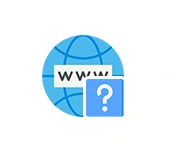 Пропал интернет: как найти причину и исправить?
Пропал интернет: как найти причину и исправить?  Роутер стал плохо работать и раздавать Wi-Fi, плохо работает интернет
Роутер стал плохо работать и раздавать Wi-Fi, плохо работает интернет 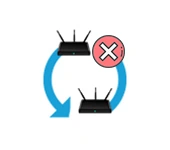 После замены роутера не работает интернет или не подключаются устройства
После замены роутера не работает интернет или не подключаются устройства 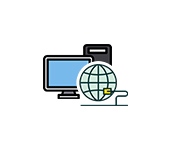 Не работает интернет без роутера, напрямую через кабель к компьютеру
Не работает интернет без роутера, напрямую через кабель к компьютеру
Спасибо большое.
На диапазоне 5ГГц тоже самое, как и с 2.4ГГц.
Когда мобильный доступ включал, галочку убирал с вай-фай соединения.
По кабелю с тех поддержкой проверяли, интернет есть, напрямую от провайдера к ноутбуку.
Но и провайдер может, что то недоговорить или скрыть.
На телефоне для проверки нужно просто выключить полностью Wi-Fi. Вряд ли это можно сделать просто убрав галочку (не понятно где именно).
На еще одном смартфоне и телевизоре в этот момент точно интернет перестает работать?
Эта проверка, через подключение напрямую к ноутбуку ничего не значит. Вы же не проверяли сутки. А у вас интернет только иногда пропадает. Хорошо бы проверить по кабелю от роутера к ноутбуку, когда по Wi-Fi без доступа к интернету.
Приобрел на замену Тренднета Меркусис АС10. К вайфаю подключается и комп и смартфон, но без доступа к интернету. Соответственно окно настройки не работает, собственно и войти в него набрав в строке mwlogin.net не удалось, пишет — у вас нет подключения к интернету или — нет доступа к сайту. Входил в окно окольными путями, тот же результат — пароль входит, а дальше — нет интернета.
В чем причина, не пойму.
Чтобы зайти в настройки роутера интернет не нужен. А доступа к интернету нет, так как нужно скорее всего настроить роутер для работы с вашим провайдером.
Попробуйте зайти в настройки роутера Mercusys по моей инструкции. Если не получается – попробуйте через другое устройство. Это устройство, с которого заходите, должно быть подключено только к этому роутеру.
Здравствуйте.
На телефоне полностью выключал вайфай.
По вайфай передаче интернета нет и на телефонах и на телевизоре.
Сбои были даже в тот момент когда в интернете не было ни телефонов и телевизора, вообще было выключено вайфай соединение.
А остальные проверки попробую выполнить.
Спасибо большое за помощь.
Здравствуйте.
Приобрела новый роутер от xiaomi, раньше стоял tp link, новый пишет, что нет подключения к интернету, а окна для настроек нет, что делать?
Если вы все правильно подключили, но интернет через новый роутер не работает, то скорее всего его нужно правильно настроить.
По поводу окна для настройки не очень понятно. Используйте мою инструкцию для входа в настройки роутера Xiaomi.
Если показывает на роутере что интернет работает и раздача работает но только без доступа в интернет. Роутер tp-link. Как быть и что делать если нет ноутбука и ПК?
Первым делом я рекомендую просто перезагрузить роутер. Если не поможет, тогда позвонить в поддержку провайдера, и спросить, нет ли проблем с их стороны. Может что-то сломалось, или вы счет не оплатили.
Индикатор «Интернет» на роутере горит оранжевым цветом?
Добрый день! Сделал все по статье и даже на всякий случай сбросил настройки сети на телефоне, заново перенастроил вай фай и ввел пароль. Проблема осталась: подключение по протоколу L2TP: в ручную ввел все настройки. На вай фае сигнал WAN зеленый — все отлично. Но интернет работает только при подключении вай фая через компьютер. Если компьютер выключить — он отказывается видеть кабель WAN, хотя тот продолжает светиться зеленым. Стоит включить комп — автоматически все настраивается и работает без проблем. Выключаешь комп — снова ошибка. В чем может быть проблема в данном случае? Если кабель не видит, то через телефон я не могу настроить вай фай TP-Link. Физически все кабеля целые, до щелчка вставляются.
Посмотреть бы, из описания сложно понять что там у вас. Как все настроено и подключено.
Кабель от провайдера должен быть подключен в WAN-порт роутера. В настройках роутера нужно выбрать протокол L2TP и указать имя пользователя, пароль, и скорее всего еще адрес сервера. Эти данные выдает провайдер. Уточните у них, какой конкретно тип подключения они используют. Может там все таки не L2TP.
Только непонятно зачем сброс сети на телефоне делать. Сделайте лучше сброс настроек роутера.
Такой случай, есть WiFi роутер с симкой, ПК, ноут, несколько смартфонов.
Роутер настроили с пк через провод, смартфоны и ноут подключаются по вифи, интернет есть, а вот пк по вифи подключается но без доступа в интернет, настройки тсп4 всё в автомате. Если с телефона делать точку доступа то пк норм подключается и интернет есть. Не работает именно связка ПК-WiFi роутер. Куда копать уже не знаю.
Какая Windows установлена на этом ПК?
11
Убедитесь, что в свойствах этой Wi-Fi сети установлен статус «Частная сеть».
Здравствуйте! Купил новый роутер ТП-ЛИНК с54, столкнулся с проблемой, роутер на устройства по вай-фай и телевизор по шнуру раздает нормально, на компьютере (винда 10) по шнуру соединения нет, меняются надписи «неизвестная сеть, общественная сеть, ТП-ЛИНК частная сеть и так по кругу. Может через какое-то время появиться интернет и работать, потом пропасть. Закономерности не понял. Поставил другой роутер, интернет летает. Роутер скидывал, настройки сети в компе скидывал, все что советуют в инете делал, в чем причина? Заранее спасибо! По вай-фай на компе та же история, коннектится и тут же сбрасывает «подключение отсутствует».
У вас ошибка неизвестная сеть по кабелю, или может неопознанная сеть, о которой я писал в отдельной статье.
Другим кабелем и в другой порт на роутере подключали?
Через другой роутер на компьютере по кабелю или по Wi-Fi интернет нормально работает?
Сброс сети как делали, через параметры в Windows 10 или командами через командную строку?
Добрый день! Нашел причину! Проблема в заводских настройках DHCP-сервера со стороны роутера. Некорректное значение начального адреса было задано. А самое главное не стояло значение основного шлюза. В скобках написано «необязательно», но как только забил и сохранил, все заработало. Соединение теперь устойчивое по проводу. Коннектится вместе с загрузкой винды. Всем добра!
Спасибо, что поделились своим решением!
WPS мигает красным, все провода в отличном состоянии, но роутер купил совсем недавно может нужно что то в нем настраивать?
Извините, я не понял ваш вопрос (проблему).